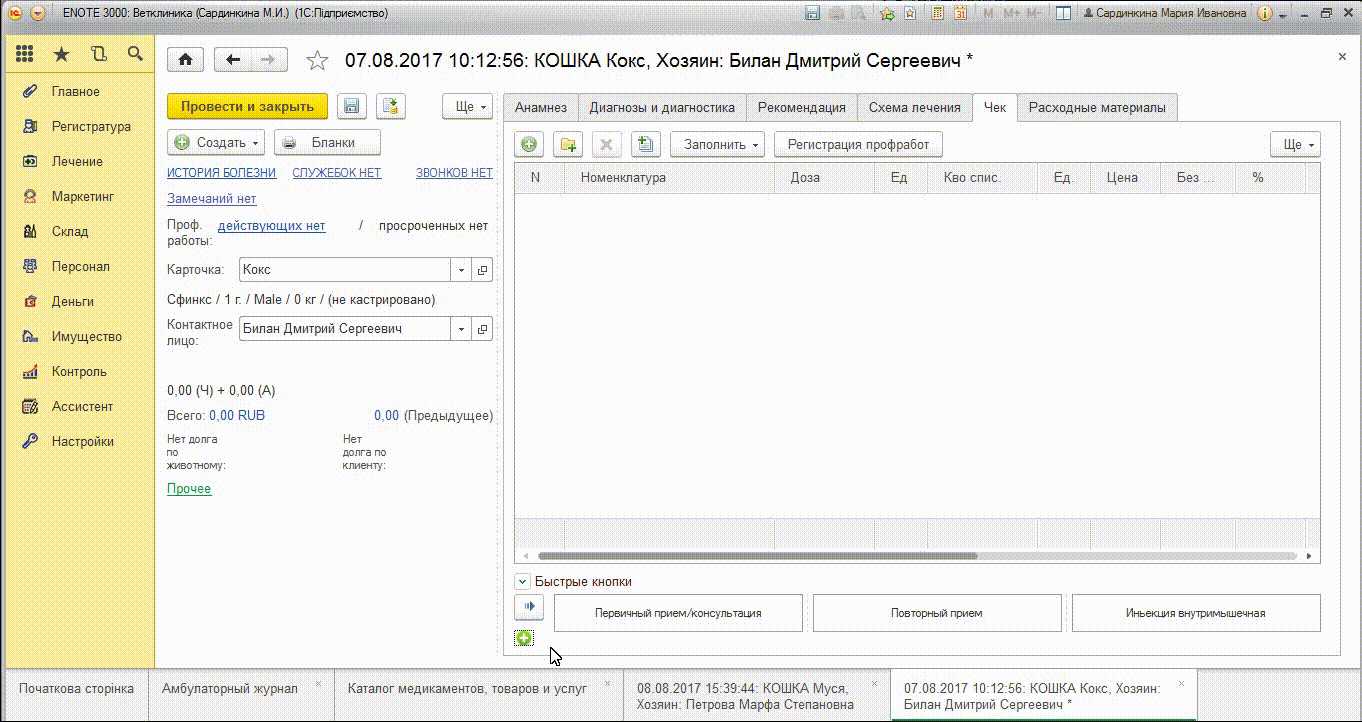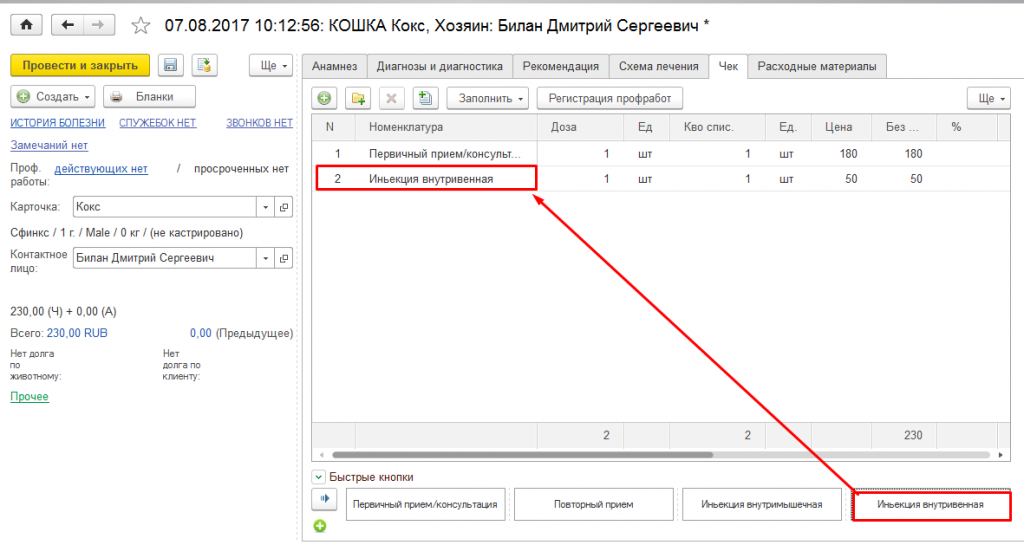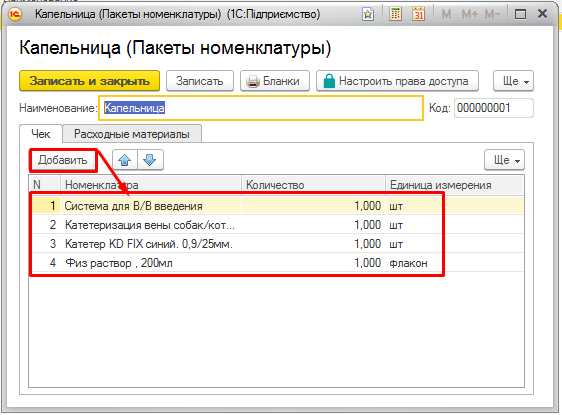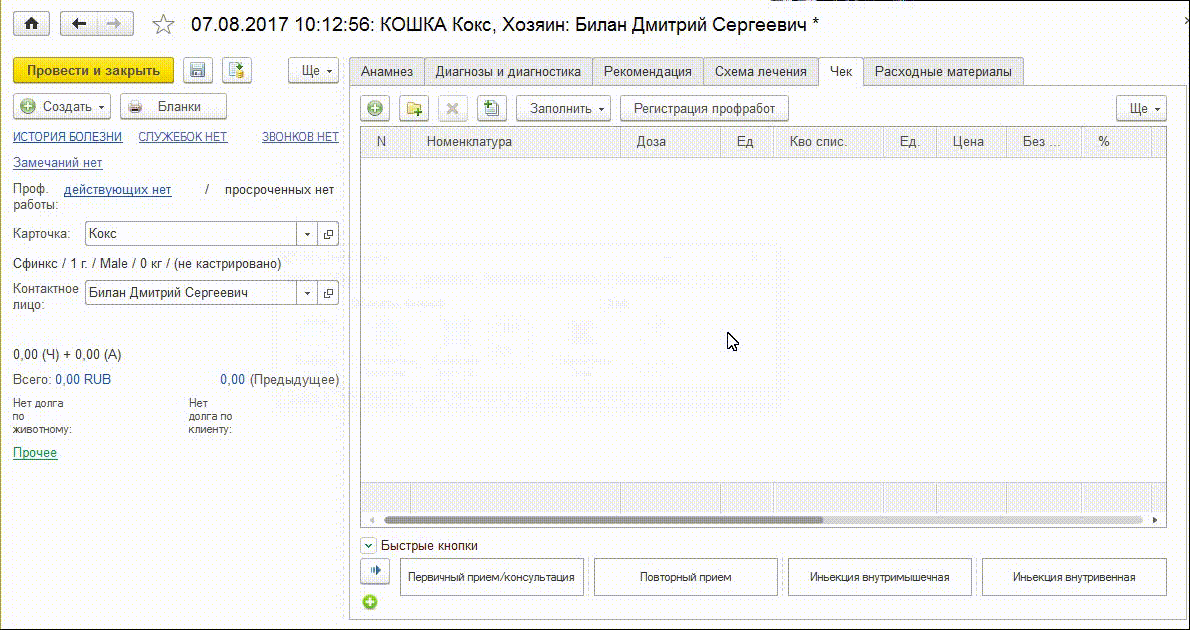Урок № 11*. Врач-Молния. Быстрые кнопки и пакеты номенклатуры.
Оглавление
Чтоб сделать прием более быстрым наиболее часто используемые в чеке и расходниках позиции номенклатуры можно разместить в документе в виде быстрых кнопок, а пакеты номенклатуры позволят мгновенно вносить в чек целый комплекс товарных позиций применяемых при проведении сложных процедур и операций.
Быстрые кнопки позволяют добавлять наиболее часто используемую в ходе приема номенклатуру в чек и список расходных материалов одним кликом.
Настройка быстрых кнопок
Чтобы добавить номенклатуру в быстрые кнопки в нижнем поле вкладки Чек нажмите + (Настроить быстрые кнопки)
Добавление быстрых кнопок в чек/расходные материалы
В случае если номенклатура внесена в быстрые кнопки для ее добавления в Чек достаточно будет кликнуть по соответствующему наименованию.
Создание пакета номенклатуры
Пакеты номенклатуры — это заготовки для сложных процедур и операций, например таких как кастрация животного. В расходные материалы и в чек в таком случае вносится более 10 позиций. Если заранее подготовить Пакет номенклатуры, то нажатием одной кнопки все “ингредиенты” будут заноситься в чек автоматически. При необходимости чек можно отредактировать — добавить или убрать нужные позиции, изменить количество использованных материалов.
Для того, чтобы создать Пакет номенклатуры, откройте раздел Склад — Пакеты номенклатуры и нажмите «Создать»
В открывшемся окне укажите наименование пакета номенклатуры и используя кнопку «Добавить» внесите нужные позиции. Нажмите «Записать и закрыть».
Добавление пакета номенклатуры в чек
Чтобы внести в чек приема готовый пакет номенклатуры нажмите папку с плюсом “Добавить пакет номенклатуры” Все позиции из выбранного пакета автоматом добавятся в чек.
Практическое задание
- Добавьте в документ приема как минимум по 6 наименований часто используемой номенклатуры во вкладки Чек и Расходные материалы. Проведите запись амбулаторного журнала заполнив вкладки Чек и Расходные материалы с помощью быстрых кнопок.
- Создайте 3 пакета номенклатуры, создайте и проведите прием добавив один из них в чек.